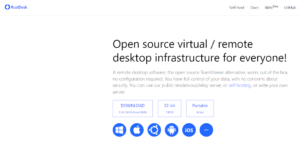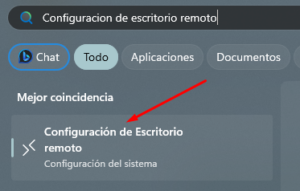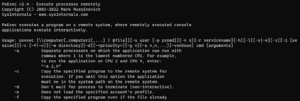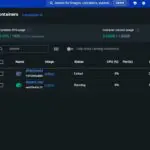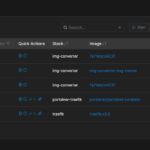Tabla de contenidos
Compartir el internet del PC a otros dispositivos siempre viene bien cuando no tenemos otra forma de acceder a la red que tiene la conexión a internet mas próxima y no contamos con plan de datos en el teléfono móvil. Esto no es especialmente difícil si contamos con un PC con antena inalámbrica que no se este usando.
Método para generar una zona wifi con Windows 10 y Windows 11
Este sin duda alguna es el método mas sencillo de todos y el que muchos les gustara aplicar. En especial si cuentan con este tipo de sistemas operativos ya que es solo un clic. Mas adelante explicaremos como hacerlo mediante CMD si así lo prefieres o tienes un sistema operativo mas antiguo que los mencionamos. Pero en estos es tan sencillo como ir al apartado de conexión del sistema operativo que queda abajo a la derecha de la barra de tareas como se ve en la imagen.
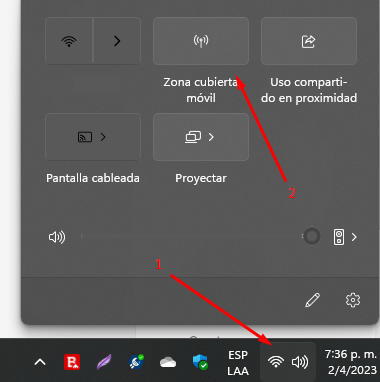
Al hacer clic se generara una zona wifi con la tarjeta de red inalámbrica de nuestro equipo. Pero tenemos que tener en cuenta una cosa en este caso y es que debemos tener conectado por cable nuestro PC o perderemos la conexión a internet. Esto se debe a que las tarjetas inalámbricas solo pueden funcionar en una sentido. Es decir son emisoras de la red wifi o la están recibiendo. No pueden funcionar en ambos sentidos en la mayor parte de casos y estas también poseen un limite de usuarios conectados.
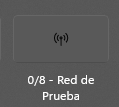
En el caso de la que generamos para la prueba soporta 8 usuarios, numero que veremos al ver el apartado de la red wifi al encenderla. También se mostraran los usuarios conectados justo delante del limite, ahora si logramos encender la red ya podremos verla en nuestros dispositivos inalámbricos. Por defecto viene con seguridad así que vamos a ver la clave dando clic derecho y luego en configurar como se ve en la imagen.
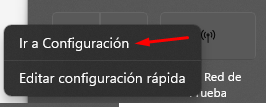
En el menú que se nos abre tendremos el nombre de la red y la clave justo al final del menú, allí podremos editarlas si queremos. Pero tengan en cuenta que cada cambio reiniciara la conexión de todos los usuarios conectados a esa antena wifi.
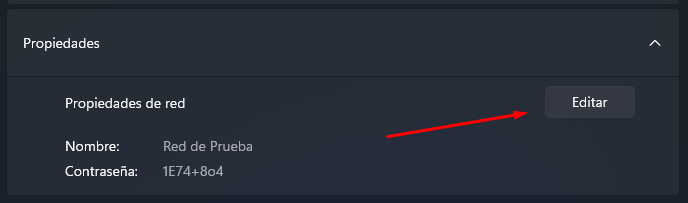
ya con esto podremos conectarnos sin problemas en estos sistema operativos nuevos. Igual siempre debemos tener en cuenta que este método solo funciona si nuestro equipo cuenta con una antena inalámbrica funcional de no contar con ella no podremos utilizarlo.
Crear una zona de cobertura wifi con CMD en Windows para compartir el internet
Para crear nuestra zona wifi en Windows pero mediante CMD es tan sencillo como abrir una terminal de Windows y introducir el comando siguiente:
netsh wlan set hostednetwork mode=allow ssid=Nombredelaredwifi key=contraseñadelaredwifiPara los que les gusta la consola de Windows. Vamos a ir explicando un poco de que va el comando y como se construye para que pueda modificarlo
- netsh wlan: le indica a Windows que el comando va dirigido a la interfaz inalámbrica del sistema
- set hostednetwork mode=allow: Habilita el hospedajes de redes wifi en la interfaz inalámbrica
- ssid=Nombredelaredwifi: Acá colocamos el nombre de la red Wifi que vamos a emitir
- key=contraseñadelawifi: contraseña de la red wifi
Como ven no es difícil modificar al menos las partes importantes como el SSID o la KEY. Que es lo que varia dependiendo de cada uno, una vez tengamos esto listo es momento de compartir la conexión de nuestro adaptador cableado con nuestra recién creada red wifi. La forma mas fácil de acceder a este menú es mediante los siguientes pasos:
- Abrimos el Panel de control y buscamos el centro de redes y recursos compartidos
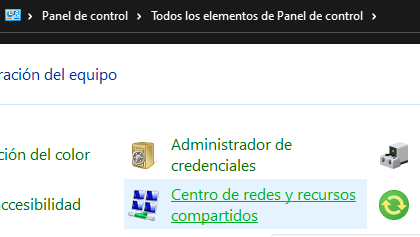
- Damos clic en «Cambiar configuración del adaptador»
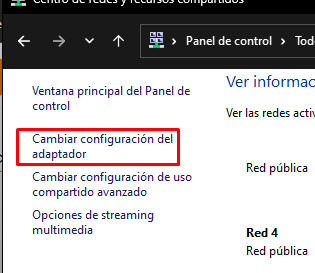
- Allí ya llegaremos a nuestros adaptadores de internet, acá debemos ubicar dos de ellos, primero el que tenga acceso a internet que normalmente será el «Ethernet» y la que dice en su parte inferior «Microsoft Wi-fi Direct Virtual Adapter» este es la red wifi que acabamos de crear, y la que colocaremos en las propiedades de la red que tiene internet, en este caso la Ethernet en la pestaña de «Uso compartido» solo debemos habilitar la primera opción que nos aparecerá en esa pestaña y seleccionar la interfaz correcta en el menú desplegable de abajo con esto terminaremos.
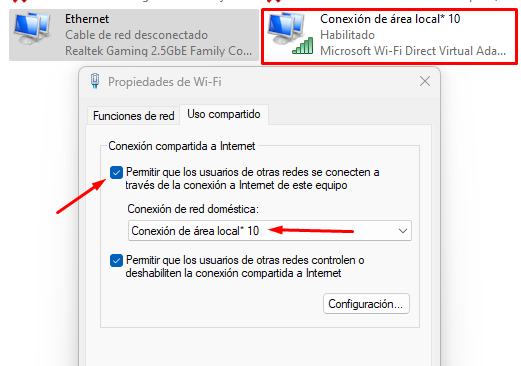
¿Te a funcionado?
El como compartir el internet de nuestro PC es un reto para algunos que están iniciando con las computadoras por lo que este pequeño tutorial debería orientarlos. Si tienen cualquier duda pueden dejarla en los comentarios y intentaremos responderlas.